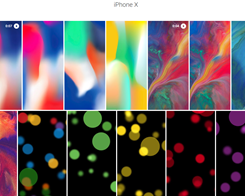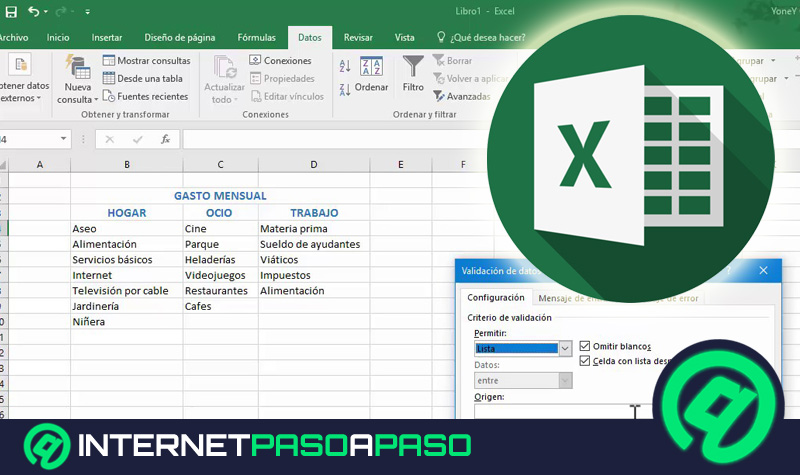Chrome untuk Android: Hapus riwayat

Catatan: Dalam topik berikutnya yang akan Anda baca, Anda akan mempelajari tentang: Chrome untuk Android: Hapus riwayat

Dari mengosongkan ruang di ponsel Anda hingga merahasiakan pencarian hadiah Natal, ada banyak alasan untuk ingin menghapus riwayat browser Anda. Chrome memungkinkan Anda memilih antara menghapus item satu per satu atau semua item pada interval tertentu – bahkan di ponsel Anda!
Di laman web mana pun, klik tiga titik di pojok kanan atas layar untuk membuka opsi Chrome.
Sejarah adalah pilihan kelima dalam daftar. Klik untuk melihat seluruh riwayat browser Anda.
Di halaman riwayat, Anda dapat menghapus item satu per satu dengan mengetuk ikon X masing-masing di sisi kanan layar. Jika Anda ingin menghapusnya secara massal, Anda harus mengetuk Hapus data penelusuran di bagian atas.
Di halaman Hapus Data Situs, Anda memiliki opsi untuk menghapus riwayat penelusuran, cookie, dan data situs, serta file cache. Cukup pilih Telusuri Riwayat untuk menghapus riwayat Anda, tetapi memilih opsi lain lebih menyeluruh dan menghapus informasi khusus situs, seperti login aktif.
Terakhir, sebelum Anda menekan Hapus data, pastikan untuk memilih periode waktu yang ingin Anda hapus. Secara default, Chrome memilih 24 jam terakhir. Klik panah bawah di samping jangka waktu untuk membuka kotak drop-down, lalu pilih berapa banyak riwayat yang ingin Anda hapus.
Setelah Anda memilih jenis data yang akan dihapus dan jangka waktu penghapusan, ketuk Hapus data di sudut kanan bawah untuk menghapus riwayat internet Anda.
Anda tidak dapat membatalkannya, jadi pastikan tidak ada yang ingin Anda kembalikan setelahnya sebelum menghapus riwayat Anda!
Kiat: Menghapus riwayat peramban tidak akan menutup tab apa pun yang terbuka. Ingatlah untuk menutup tab secara manual sebelum menghapus riwayat.